Ces 15 applications Android populaires risquent de fuir vos données mobiles
Added 2018-06-19
Personne n'aime les excès de données. Et si vous ne faites pas attention, vous pouvez facilement dépasser l’utilisation de données allouée pour le mois, avec pour résultat des ralentissements ou des frais supplémentaires.
Heureusement, de nombreuses applications Android populaires, connues pour leur utilisation intensive de données, vous offrent des outils pour réduire au minimum l'utilisation de ces données.
. Vous devez juste savoir où regarder! C’est ce que nous allons vous montrer dans cet article.
1.Tube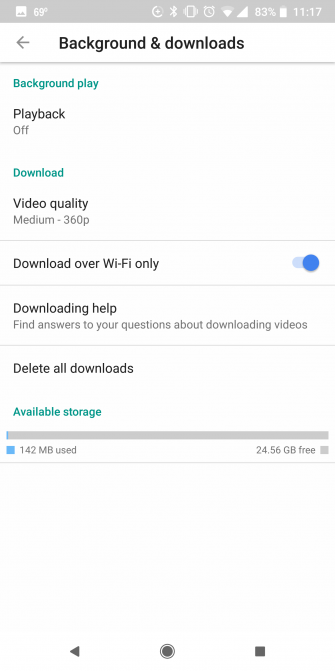
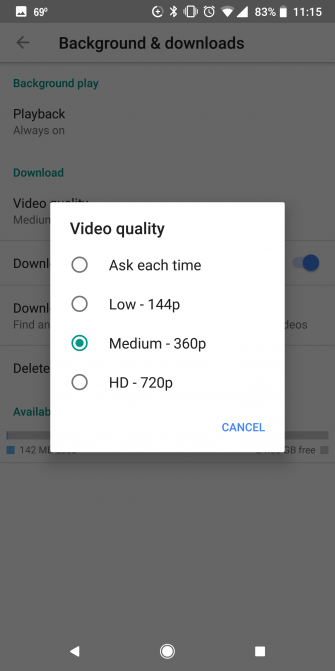

Plusieurs paramètres que vous pouvez modifier dans l'application YouTube vous permettent de limiter au minimum l'utilisation de vos données:
- Aller à Paramètres> Contexte et téléchargements . Si vous savez que vous regarderez des vidéos en utilisant des données, sous Télécharger vous pouvez changer la qualité de la vidéo en Faible (ou Moyen si vous préférez, mais la différence n’est pas aussi perceptible sur un écran plus petit.)
-
Aller à
Paramètres>
Lecture automatique
. Pour arrêter la lecture automatique de nouvelles vidéos une fois que vous avez fini de regarder la vidéo de votre choix, veillez à désactiver cette option.
Lecture automatique vidéo suivante
. Vous pouvez également
Comment arrêter la lecture automatique de vidéos dans le flux RSS personnel de YouTube
désactiver la lecture automatique en sourdine dans le fil d'accueil
YouTube a récemment mis en place une nouvelle fonctionnalité de son application Android qui peut devenir assez ennuyeuse: la lecture automatique de vidéos dans le flux d'accueil. Comment arrêter la lecture automatique de vidéos dans le flux RSS personnel de YouTube Lire la suite
. Robinet Lecture automatique à la maison et sélectionnez Wi-Fi seulement (ou vous pouvez simplement l'éteindre complètement si vous le trouvez ennuyeux.) - Avec YouTube Red, vous pouvez également télécharger des vidéos pour les visionner hors connexion. Si vous voulez faire cela, assurez-vous de basculer sur la Téléchargement via Wi-Fi uniquement option. Pour plus de prudence, vous pouvez également tourner Jeu de fond désactiver pour empêcher YouTube de continuer à lire des vidéos après la fermeture de l'application.
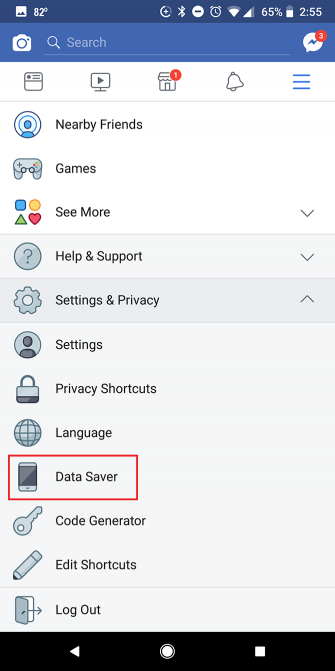
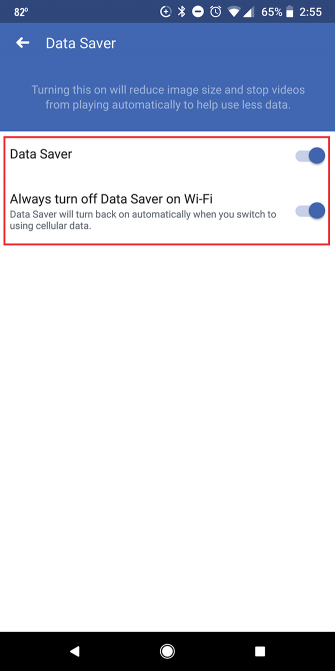
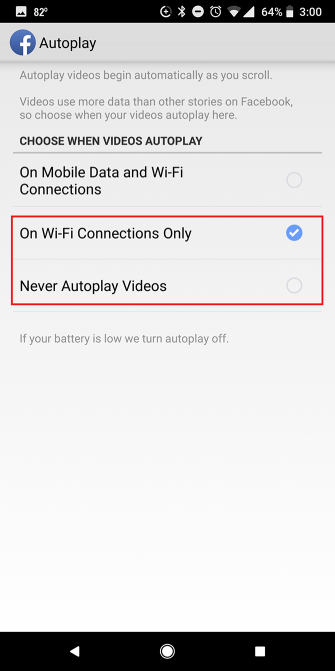
Facebook offre une option en un clic pour réduire l'utilisation de données. Vous pouvez également vous plonger dans les paramètres de l'application pour plus de contrôle:
- Aller à Paramètres et confidentialité> Économiseur de données et activez la fonction. Vous pouvez également choisir de désactiver automatiquement Data Saver lorsque vous utilisez le Wi-Fi. L'activation de Data Saver réduira la taille de l'image et empêchera la lecture automatique de vidéos dans votre flux.
- Si vous ne voulez pas réduire la taille des images, vous pouvez simplement arrêter la lecture automatique de vidéos en allant sur Paramètres et confidentialité> Paramètres> Médias et contacts> Lecture automatique . Vous pouvez choisir entre la lecture automatique sur Wi-Fi uniquement ou ne jamais lire les vidéos automatiquement.
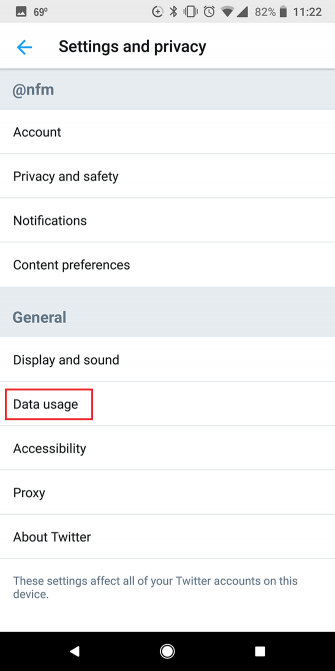
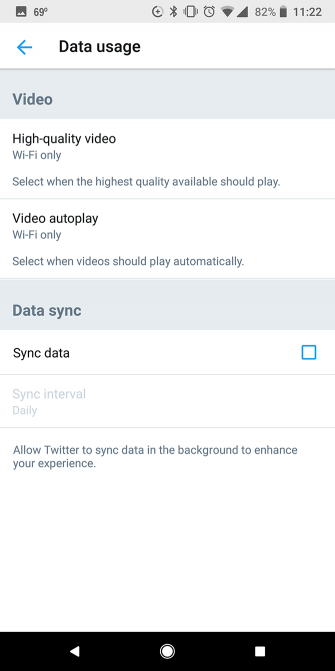
Les paramètres de réduction des données de Twitter sont également accompagnés d’une version Web mobile réduite:
- Aller à Paramètres et confidentialité> L'utilisation de données pour contrôler la façon dont Twitter utilise vos données. Vous avez le choix entre plusieurs choix liés à la vidéo et à la synchronisation. Sous Vidéo , robinet Vidéo de haute qualité et sélectionnez Wi-Fi seulement pour empêcher Twitter de charger de grandes vidéos lorsque vous utilisez des données. Robinet Lecture automatique de la vidéo et sélectionnez Wi-Fi seulement (ou vous pouvez le désactiver complètement si vous n'aimez pas la lecture automatique de vidéos.)
- Sous Synchronisation de données décocher Données de synchronisation . Cela signifie que Twitter ne tirera que de nouvelles informations pendant que vous utilisez réellement l'application.
-
Twitter propose également une version mobile basée sur un navigateur qui utilise moins de données que l'application. Pour l'utiliser, il suffit d'aller à
mobile.twitter.com
dans Chrome ou un autre navigateur. Twitter affirme que la version allégée est idéale pour les personnes ayant des problèmes de connectivité ou des données coûteuses.
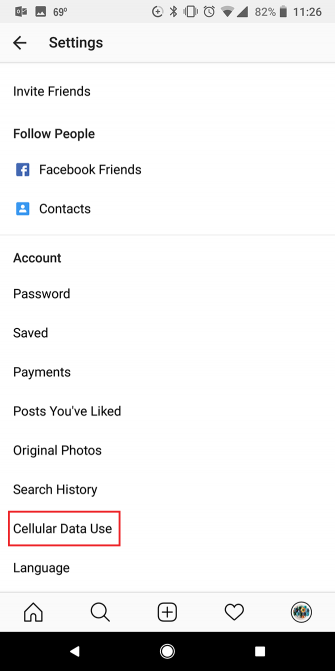
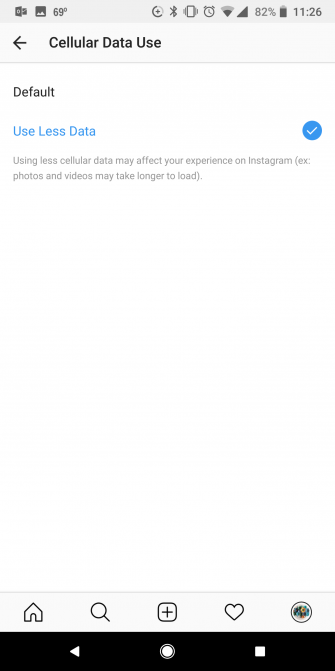
Instagram a une fonction de sauvegarde de données vague. Contrairement aux autres applications qui vous disent exactement ce que font leurs options, Instagram propose tout simplement d’utiliser moins de données.
- Aller à Réglages et faites défiler jusqu'à Compte> Utilisation de données cellulaires et appuyez sur Utiliser moins de données pour sélectionner le réglage. Instagram avertit que l'activation de ce paramètre ralentira le chargement des photos et des vidéos.
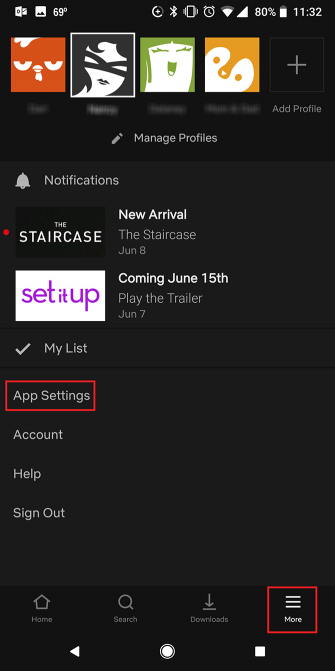
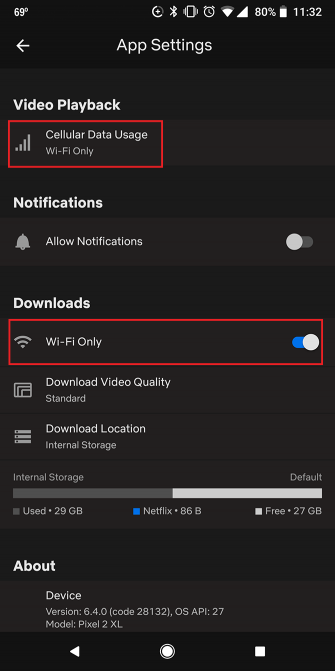
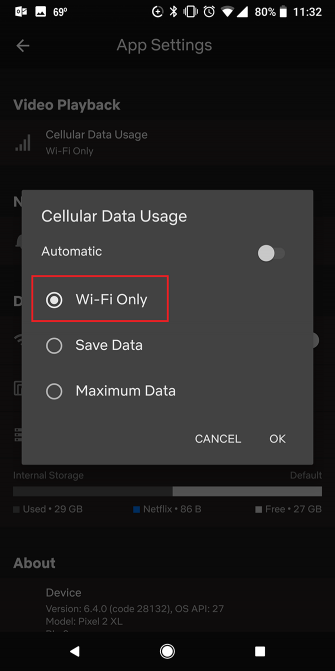
Les utilisateurs de Netflix peuvent entièrement limiter l’utilisation des données de cellules:
- Robinet Plus> Paramètres de l'application et sous Lecture vidéo , robinet Utilisation de données cellulaires . Vous le trouverez réglé à Automatique . Désactivez cette option pour accéder aux paramètres sélectionnés par l'utilisateur. Vous pouvez choisir un Wi-Fi uniquement option pour restreindre la lecture vidéo. (Si vous voulez toujours regarder pendant que vous êtes sur votre connexion de données, vous pouvez choisir la Enregistrer des données option pour une utilisation moins intensive de vos données.)
- Si vous souhaitez télécharger des vidéos à regarder en mode hors connexion, vous pouvez vous assurer que vous ne téléchargez que par Wi-Fi en accédant à Paramètres de l'application et sous Téléchargements , bascule Wi-Fi uniquement sur. (Cette fonctionnalité est activée par défaut.)

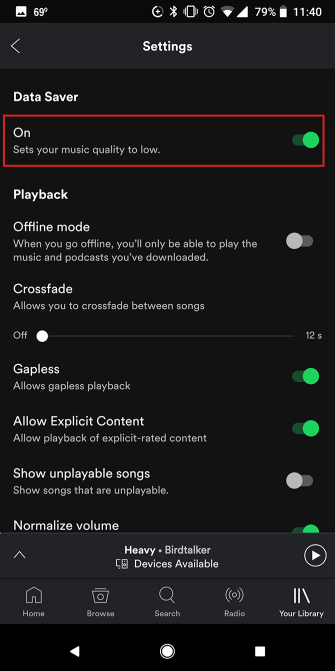
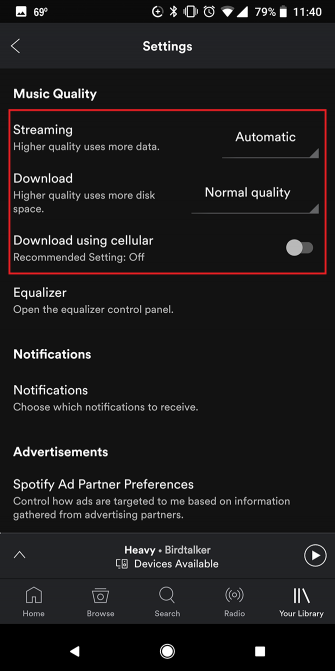
- Aller à Réglages et faites défiler jusqu'à Qualité de la musique . Pour la qualité du flux, défini par défaut sur Automatique , vous pouvez choisir Faible maintenir l'utilisation des données au minimum. Si cela ne vous convient pas, vous pouvez opter pour Ordinaire .
- Vous pouvez également ajuster ce paramètre en allumant simplement le Économiseur de données en haut de l'écran des paramètres. (L'activation de Data Saver active automatiquement les paramètres de qualité de la musique pour vous.)
- Assurez-vous également que Télécharger en utilisant cellulaire est désactivé, ce qui est par défaut.
- Pour télécharger une liste de lecture pour une écoute hors ligne, accédez à cette liste et activez la Télécharger curseur en haut de l'écran. Cela nécessite Spotify Premium.
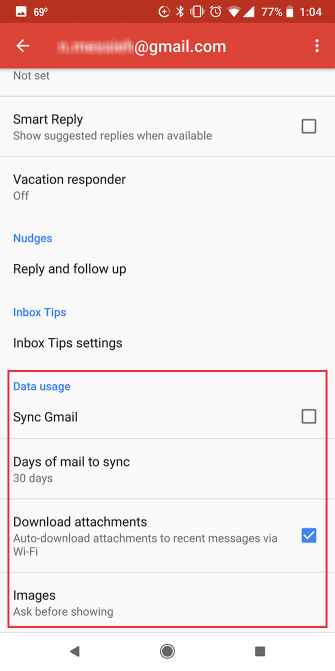
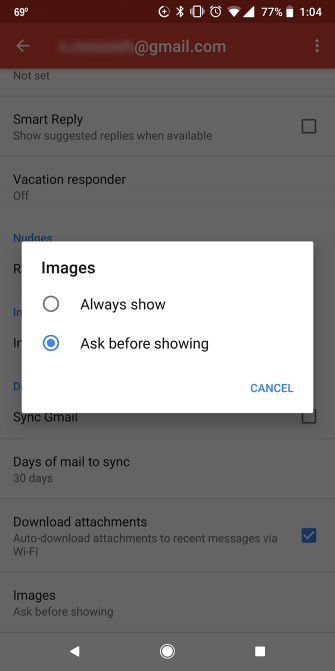
Si Gmail est votre application de messagerie de choix, vous devez modifier quelques paramètres relatifs aux données. Selon votre activité de messagerie, ils pourraient avoir une incidence sur l'utilisation de vos données:
- Appuyez sur le bouton Menu (hamburger), allez à Réglages et appuyez sur le nom de votre compte. Si vous avez plusieurs comptes, vous devrez modifier les paramètres individuellement.
- Sous L'utilisation de données vous pouvez décocher Synchroniser Gmail . Cela signifie que les nouveaux courriels ne se téléchargeront pas automatiquement et que vous ne recevrez aucune notification à moins d'ouvrir l'application et de l'actualiser manuellement.
- Vous pouvez également empêcher le téléchargement automatique d'images dans Gmail sur une connexion de données en appuyant sur Images et en sélectionnant Demandez avant de montrer .
-
Si vous constatez que votre utilisation des données est toujours élevée avec Gmail après ces modifications, vous pouvez opter pour
Gmail Go
, une alternative pour les téléphones et les connexions plus lents.
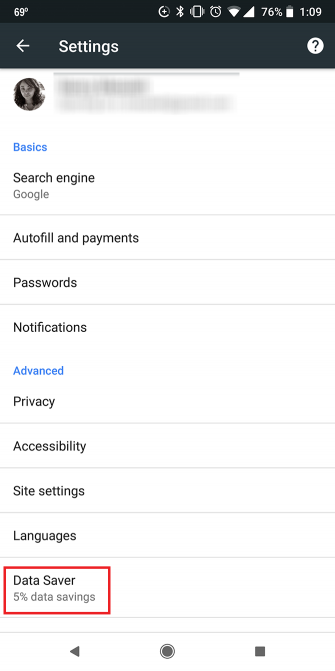
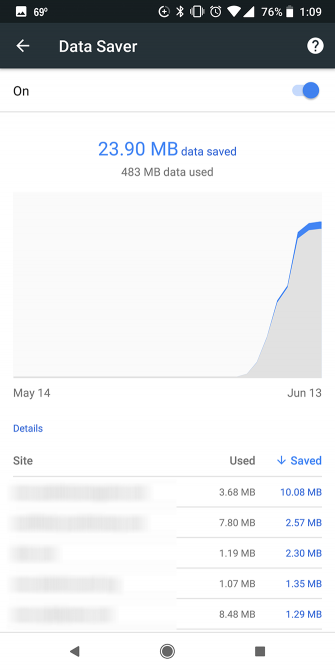
L'application Chrome est un bourreau de données notoire. Vous pouvez activer une fonctionnalité majeure de Chrome pour atténuer les problèmes suivants:
- Aller à Paramètres> Économiseur de données et activez la fonction. C’est la solution de Google pour les connexions lentes et la réduction de l’utilisation des données. Avec Data Saver, les serveurs de Google compressent les données des sites visités, ce qui entraîne le téléchargement de moins de données sur votre appareil. En pratique, cela signifie que les images risquent de ne pas être aussi claires et que votre emplacement ne sera pas aussi facilement détectable par les sites.
- Chrome vous indiquera également la quantité de données que vous enregistrez sur chaque site que vous visitez.
- Chrome Data Saver a ses limites: il ne fonctionne pas sur les pages sécurisées. Et les sites restreints (tels que les pages internes de la société) ne se chargent pas. Vous ne savez pas ce qu'est une page sécurisée? Regardez l'URL. Si ça commence par https (pas http), vous êtes sur une page sécurisée.
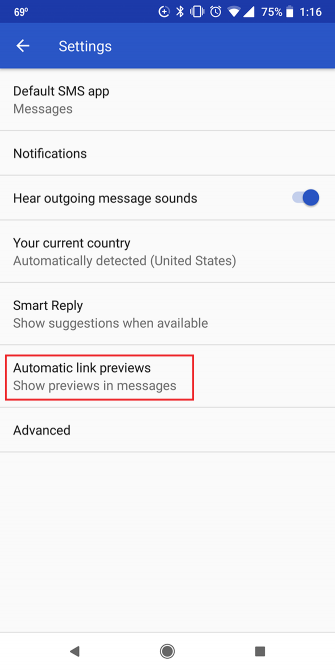
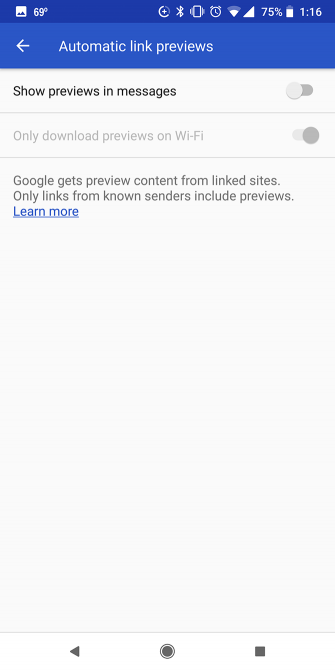
Vous ne penseriez pas que l'application SMS native d'Android (Messages) offre un moyen de sauvegarder un peu de données. Même si cela peut être minime, chaque mégaoctet compte parfois:
- Vous pouvez désactiver les aperçus de lien lorsque vous êtes sur des données en appuyant sur le bouton du menu (trois points). Robinet Paramètres> Prévisualisation automatique des liens et assurez-vous que Ne téléchargez que les aperçus en Wi-Fi est sélectionné.
- Si vous n’êtes pas fan des aperçus de liens, vous pouvez les désactiver complètement en désactivant la prévisualisation. Afficher les aperçus dans les messages option.
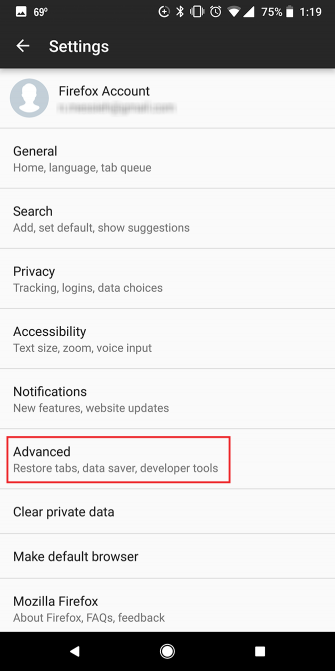
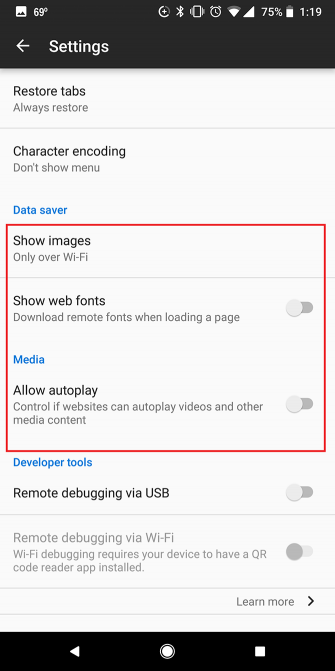
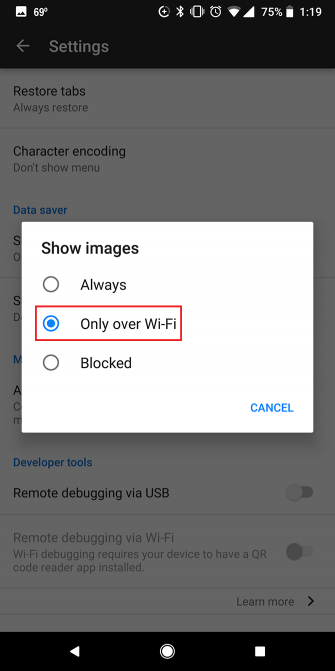
Firefox est un autre navigateur Android qui offre quelques options pour réduire l'utilisation des données:
- Appuyez sur le bouton du menu (trois points) et allez à Réglages . Robinet Avancée et sous Économiseur de données , robinet Afficher les images et sélectionnez Seulement par Wi-Fi .
- Vous pouvez également désactiver Afficher les polices Web , qui empêche Firefox de télécharger des polices distantes lors du chargement d’une page. Ce n’est vraiment pas une grosse affaire de données, mais si vous voulez utiliser vos données au minimum, changer ce paramètre ne vous fera pas de mal.
- Plus important encore, sous Médias basculer Autoriser la lecture automatique . Cela arrête ces vidéos lus automatiquement ennuyeux sur des sites Web.
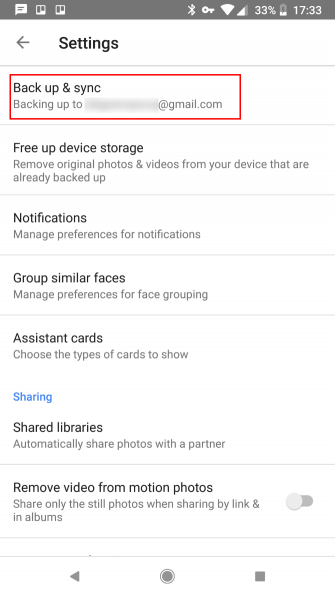
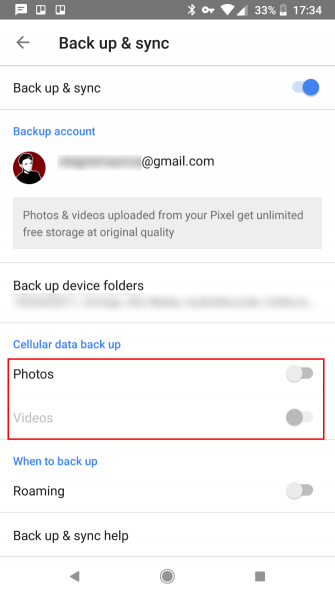
- Aller à Paramètres> Sauvegarde et synchronisation . Faites défiler jusqu'à Sauvegarde des données cellulaires et assurez-vous Photos n'est pas vérifié. (Si la Photos l'option n'est pas cochée, le Vidéos Cette option est désactivée par défaut.)
- Si vous voyagez, vous pouvez également vous assurer que Roaming est désactivé sous Sauvegarde .
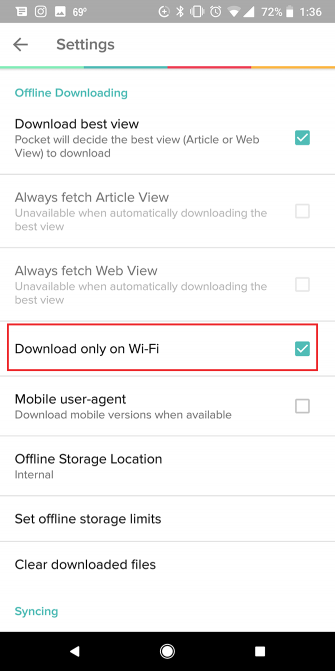
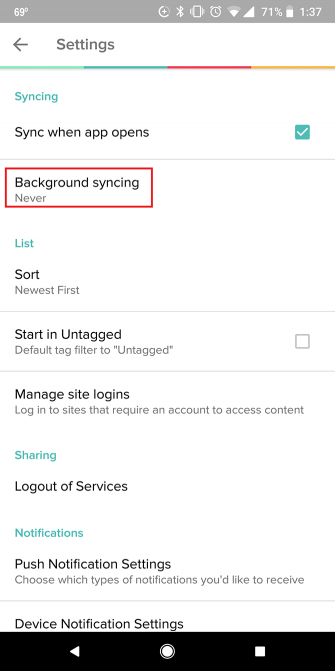
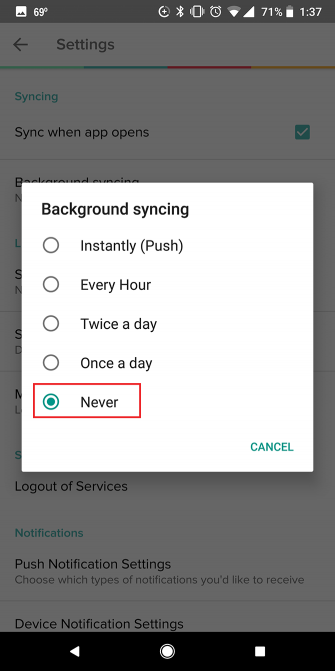
Si vous enregistrez une tonne d’articles à lire pendant votre trajet, assurez-vous de lancer l’application Pocket avant que le signal Wi-Fi ne soit hors de portée:
- Pour vous assurer de ne pas télécharger par inadvertance tout ce contenu lorsque vous utilisez des données de cellules, allez à Réglages et faites défiler jusqu'à Téléchargement hors ligne . Sois sûr que Télécharger uniquement sur le Wi-Fi est vérifié.
- Sous Synchronisation , vous pouvez également appuyer sur Synchronisation en arrière-plan et sélectionnez Jamais .
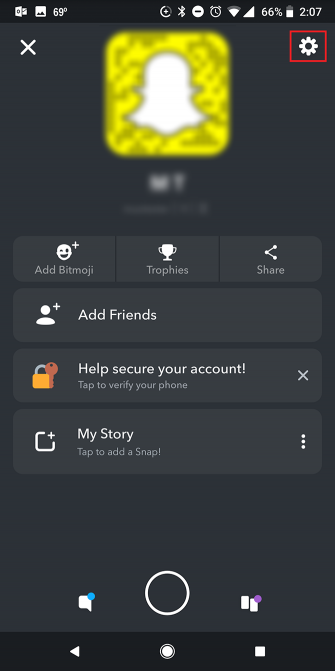
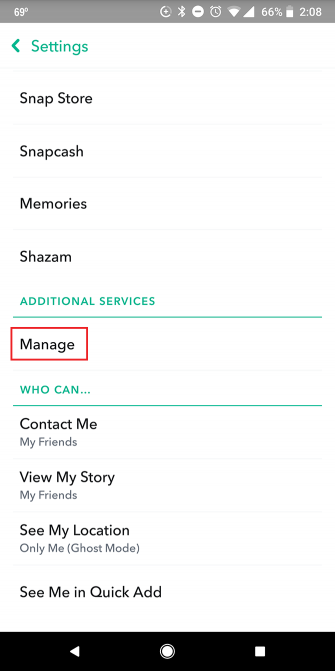
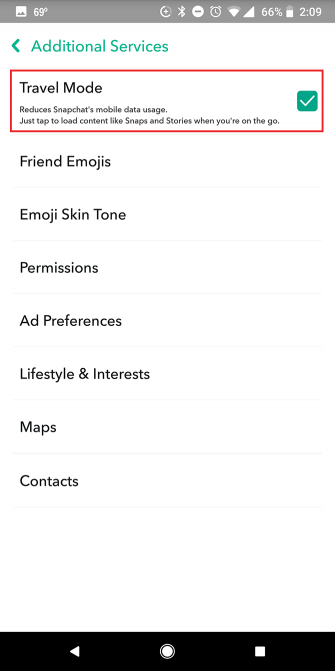
Snapchat est une autre application avec une solution en un clic pour enregistrer des données. Ses Mode de voyage empêche l'application d'utiliser trop de données en empêchant le contenu de se charger automatiquement en arrière-plan lorsqu'il n'est pas Wi-Fi. Mais ce paramètre est enterré et donc facile à manquer.
- Pour activer le mode Voyage, allez à Réglages et sous Des services supplémentaires , robinet Gérer . Sois sûr que Mode de voyage est vérifié.
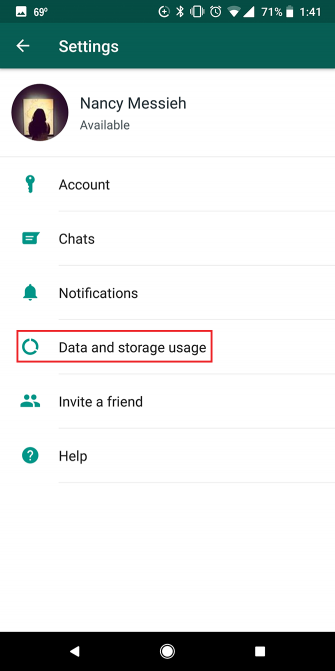
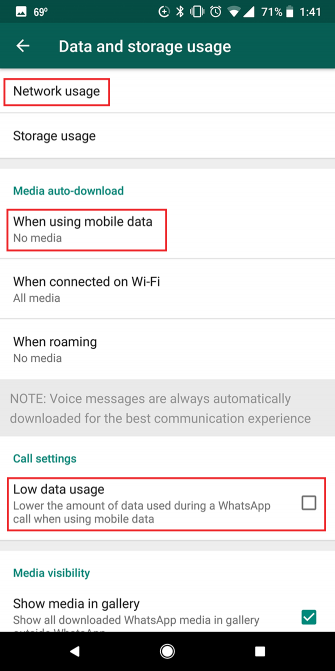
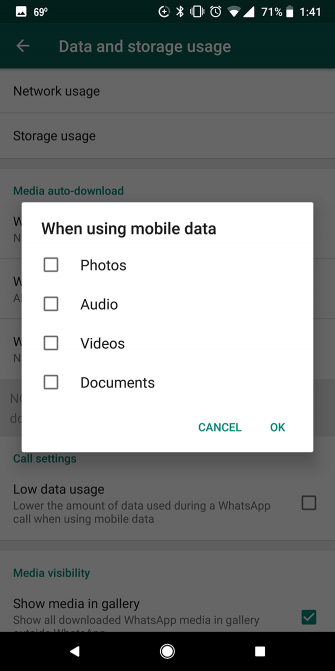
WhatsApp dispose de certains paramètres d'utilisation des données que vous pouvez activer:
- Aller à Paramètres> Utilisation des données et du stockage et sous Téléchargement automatique de média , robinet Lors de l'utilisation de données mobiles et assurez-vous que les quatre options disponibles ne sont pas cochées. Par défaut Photos est déjà sélectionné, mais vous pouvez le désactiver. Garder l'audio , Vidéos , et Les documents éteint aussi bien. Ainsi, aucun de ces types de fichiers ne sera téléchargé lorsque vous utilisez des données de cellule.
- Robinet En itinérance et assurez-vous que les quatre options sont également désactivées. (Ils sont généralement désactivés par défaut.)
- Vous pouvez également opter pour une réduction de l’utilisation des données lors des appels. Sous Paramètres d'appel , cocher pour activer Faible utilisation des données —Bien que cette option compromet évidemment la qualité des appels.
- WhatsApp vous permet également de voir votre utilisation de données spécifique (MB total envoyé et reçu) en allant à Paramètres> Utilisation des données et du stockage> Utilisation du réseau .
D'autres applications de messagerie, telles que Telegram, disposent de paramètres similaires.
15. Google Maps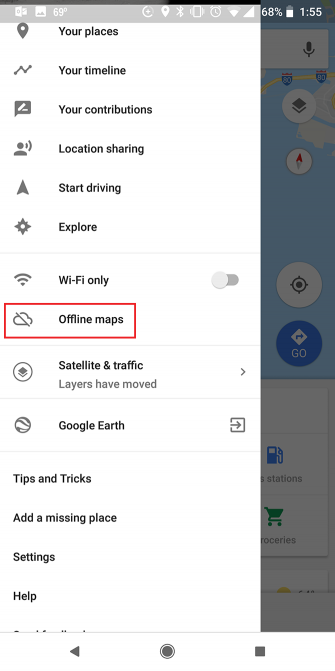
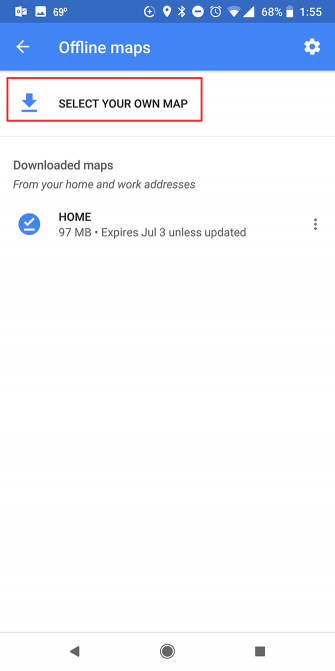
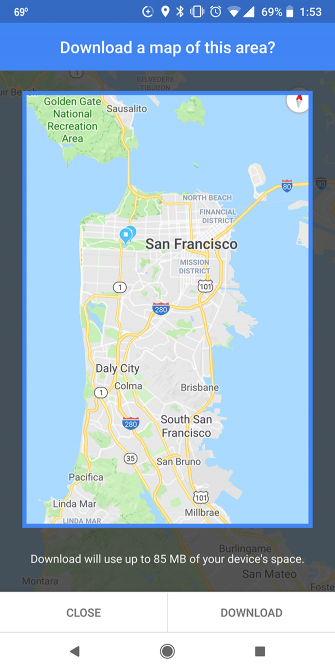
Il existe plusieurs façons de sauvegarder des données avec Google Maps:
- Pour télécharger des parties de Google Maps hors ligne, accédez à Paramètres> Cartes hors ligne> Sélectionnez votre propre carte . Pincez pour effectuer un zoom avant ou arrière, puis appuyez et faites glisser pour vous déplacer dans la carte. Google Maps vous indiquera la quantité de stockage nécessaire pour enregistrer votre carte hors connexion. Une fois votre sélection effectuée, appuyez sur Télécharger pour enregistrer la carte sur votre appareil.
- Basculer le Wi-Fi seulement curseur sur le menu de gauche pour forcer Google Maps à utiliser vos cartes hors connexion. Notez qu'avec les cartes hors ligne, vous ne recevrez pas d'itinéraires à pied ou à vélo, d'itinéraires alternatifs ou d'informations routières en temps réel.
-
Vous pouvez également opter pour la version allégée de Google Maps avec
Google Maps Go
.

Vous pouvez vérifier quelles applications utilisent les données et ajuster les paramètres globaux en allant à Paramètres> Réseau et internet> L'utilisation de données . Robinet Économiseur de données et allumez-le. Cela empêchera les applications d'envoyer ou de recevoir des données en arrière-plan.
Vous pouvez également appuyer sur Utilisation de données mobiles pour voir une répartition de l'utilisation des données par application. Appuyez sur des applications individuelles et basculez Données de base pour les empêcher d’utiliser les données mobiles quand ils ne sont pas ouverts.




